آموزش VBA اکسل-قسمت دوم
در جلسه قبل با نحوه آدرسی دهی که از مهمترین قسمت های برنامه نویسی VBA می باشد آشنا شدیم. از این به بعد و تا جلسه آخر ما همیشه با آدرس دهی درگیر خواهیم شد، مثلا در این جلسه نحوه ترکیب آدرس دهی و عملگرها را توضیح خواهم داد.
برای اجرای کدهای VBA شما دو راه دارید، اولی مثل جلسه گذشته که گفتم با کلید F5 میتوانید برنامه را اجرا کنید و راه دوم ساخت یک کلید Button است که با کلیک بر روی آن برنامه اجرا می شود. این دکمه به صورت پیش فرض در منوهای اکسل وجو ندارد. برای اضافه کردن این دکمه به آدرس زیر بروید :
اضافه کردن دکمه Button به اکسل
دستور Select :
دستور select برای انتخاب یک یا مجموعه ای از سلول ها به کار میرود. مثال :
|
1 |
Range("B1").select |
مشاهده میکنید که سلول B1 انتخاب شده. حالا که دستور انتخاب رو گفتم سه نوع آدرس دهی دیگه رو هم اشاره میکنم :
آدرس دهی ROW :
در این نوع آدرس دهی شماره ردیف رو میدهیم :
|
1 |
Rows(1).SELECT |
|
1 |
Rows ("1").SELECT |
آدرس دهی Column :
در این نوع آدرس دهی نام ستون یا شماره ستون داده می شود :
|
1 |
Columns (1).SELECT |
|
1 |
Columns ("A").SELECT |
آدرس دهی Active :
در این نوع آدرس دهی ، سلولی یا ستون یا ردیفی که فعال است رو مقدار دهی یا عمل دیگری انجام میدهیم، در کد زیر سلولی رو که فعال است مقدار دهی میکنیم :
|
1 |
ActiveCell = "b68" |
در این نوع آدرس دهی، ستونی که سلول در آن انتخاب شده را به حالت انتخاب در آورد :
|
1 |
ActiveCell.EntireColumn.Select |
و در این آدرس دهی ردیفی که سلول در آن فعال را انتخاب میکند :
|
1 |
ActiveCell.EntireRow.Select |
انواع عملگرها در VBA :
- عملگرهای ریاضی
- عملگرهای مقایسه ای
- عملگرهای منطقی
عملگرهای ریاضی :
در بشتر زبان های برنامه نویسی این عمگرها مشترک هستند مثل زبان برنامه نویسی اتولیسپپ که در سایت توضیح داده ام و همان عملگرهایی هستند که روی کیبورد قرار دارند :
عملگر + : جمع
عملگر – : منها
عملگر * : ضرب
عملگر & : چسباندن دو یا چند رشته متنی به هم
عملگر ^ : توان
عملگر / : تقسیم
عملگر \ : خارج قسمت تقسیم صحیح
عملگر MOD : باقیمانده تقسیم صحیح
برنامه زیر را در VBA اجرا کنید :
|
1 2 3 4 5 |
Sub Button1_Click() Range("B1").Value = 2 + 2 End Sub |
با اجرای دکمه مشاهده میکنید که سلول B1 برابر 4 شده است.
برنامه زیر را جایگزین و اجرا کنید :
|
1 2 3 4 5 |
Sub Button1_Click() Range("B1") = ((((5 + 5) - (2 + 2)) ^ 2) / 2) End Sub |
در مثال بالایی چهار عملگررا با هم ترکیب کردیم، دقت کنید که برای تعداد پرانتز شروع به همان تعداد نیز باید پرانتز بسته شود.
برای عملگرها اولویت وجو دارد اگر عملیات ریاضی را بدون پرانتز انجام دهید، اولویت با عملگر سمت چپ خواهد بود :
|
1 2 3 4 5 |
Sub Button1_Click() Range("B1") = 2 + 3 - 4 + 1 End Sub |
مشاهده میکنید که عدد 2 در سلول B1 ظاهر خواهد شد.

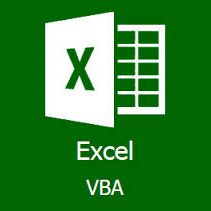
8 دیدگاه برای "آموزش برنامه نویسی VBA اکسل – قسمت دوم"